В данной статье расскажу Вам какие настройки в «зарплата и кадры государственного учреждения 3.1» необходимы или пригодятся для комфортной работы в программе.
1. В самом начале использования программы сразу предлагается настроить программу «с нуля» и открывается обработка Начальная настройка программы. Если же вы случайно пропустили этот пункт, то открыть эту обработку легко. Нажав в левом верхнем углу на треугольник в желтом круге выйдет список, в этом списке выбираем «Все функции».
Рис. 1
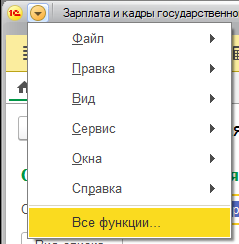
Если у Вас нет этого пункта, то переходим в пункт «сервис» далее выбираем «параметры». В параметрах в самом низу ставим галочку Отображать команду «Все функции».
Рис. 2
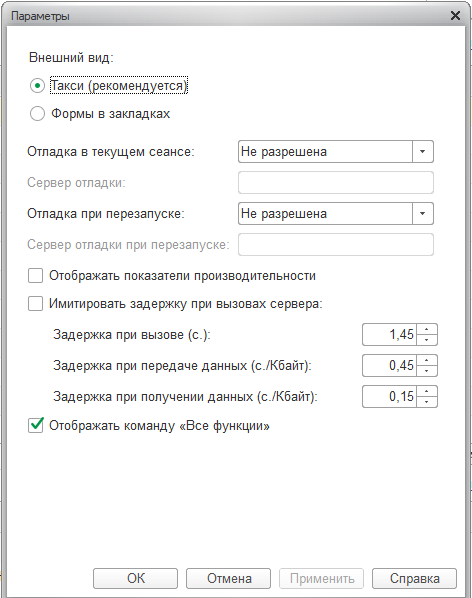
Теперь переходим в раздел «Все функции». Там находим раздел Обработки, раскрываем его и ищем Начальная настройка программы, кликаем два раза на нее.
Получить бесплатную консультацию
Рис. 3
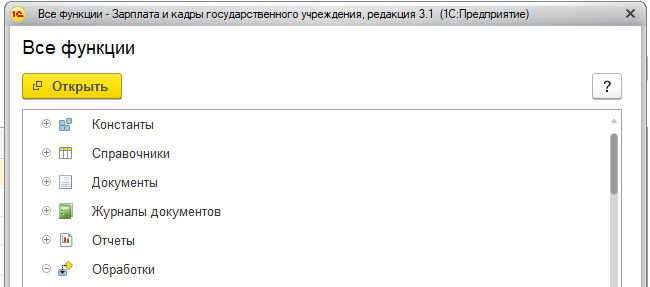
Рис. 4

В итоге у Вас откроется начальная настройка программы.
Рис. 5
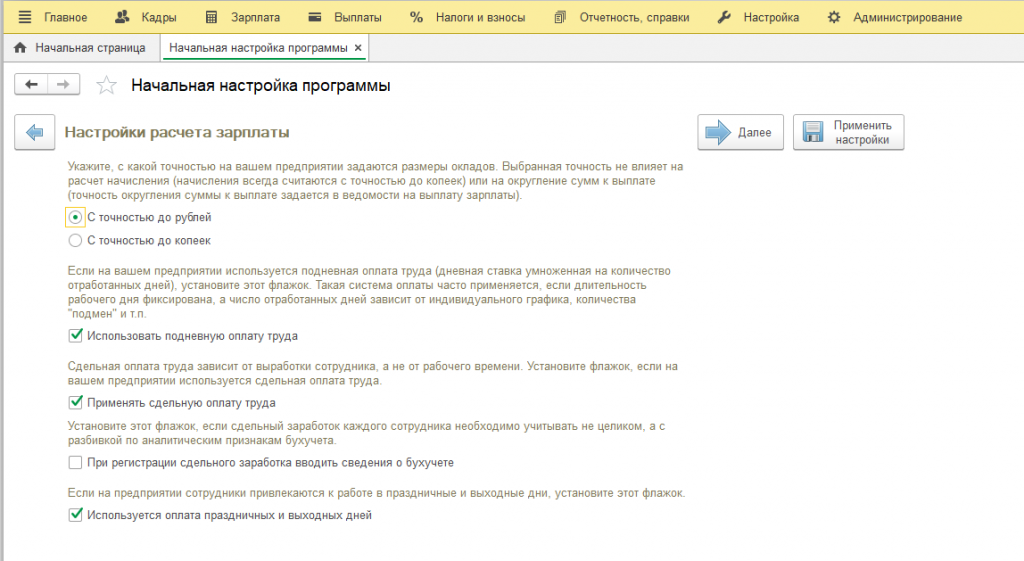
В этой настройке все подробно описано, так что не будем описывать каждую «галочку».
2. Согласно приказа Минфина 209н по порядку применения КОСГУ с 2019 года такие начисления как «Больничный за счет работодателя» и «Отпуск по уходу за ребенком до 3-х лет» должны начисляться по 266 КОСГУ вместо 213. По этому поводу 1С разработала настройку. Для этого просто необходимо поставить галочку в настройках расчета зарплаты «Порядок применения КОСГУ по применению приказа 209н» и указать месяц, с которого этот приказ будет действовать.
Рис. 6
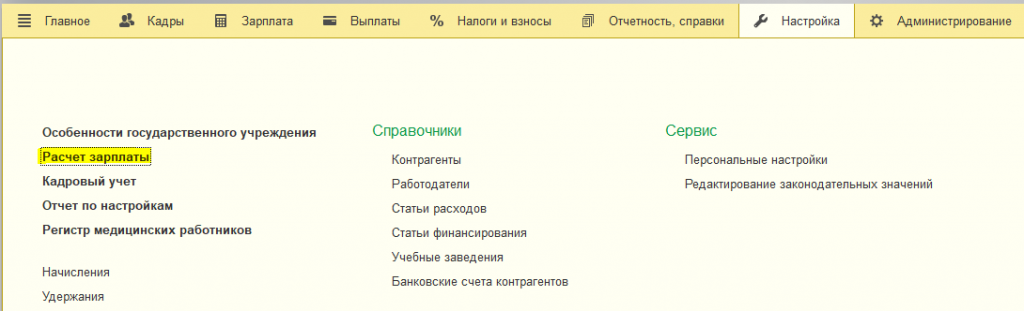
Рис. 7
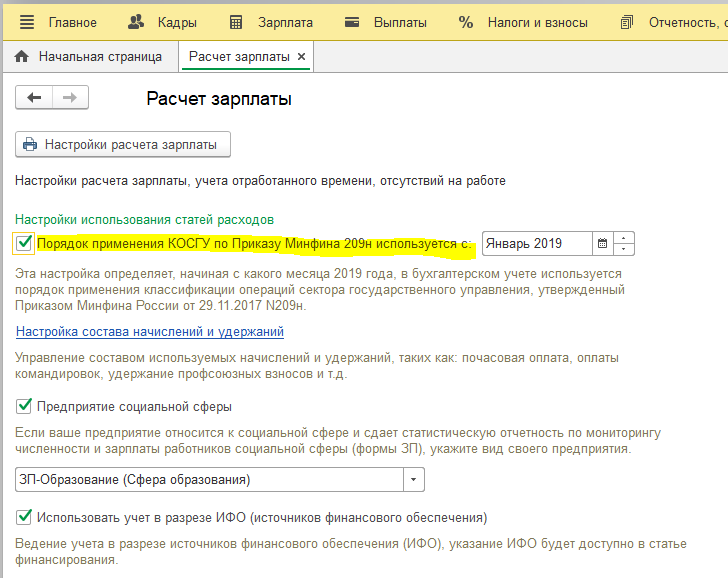
Если вы до этого меняли статьи вручную, то нет надобности что-то изменять.
3. Если у Вас в организации есть сотрудники, которые работают по нестандартному графику работы (не пятидневка или шестидневка) с использованием ночных часов, часов для кормления ребенка, дежурства и т.д., то для начала необходимо поставить галочку «Используется несколько видов времени в графиках работы».
Рис. 8

После этого у Вас появится возможность добавить в свойствах графика виды времени.
Рис. 9
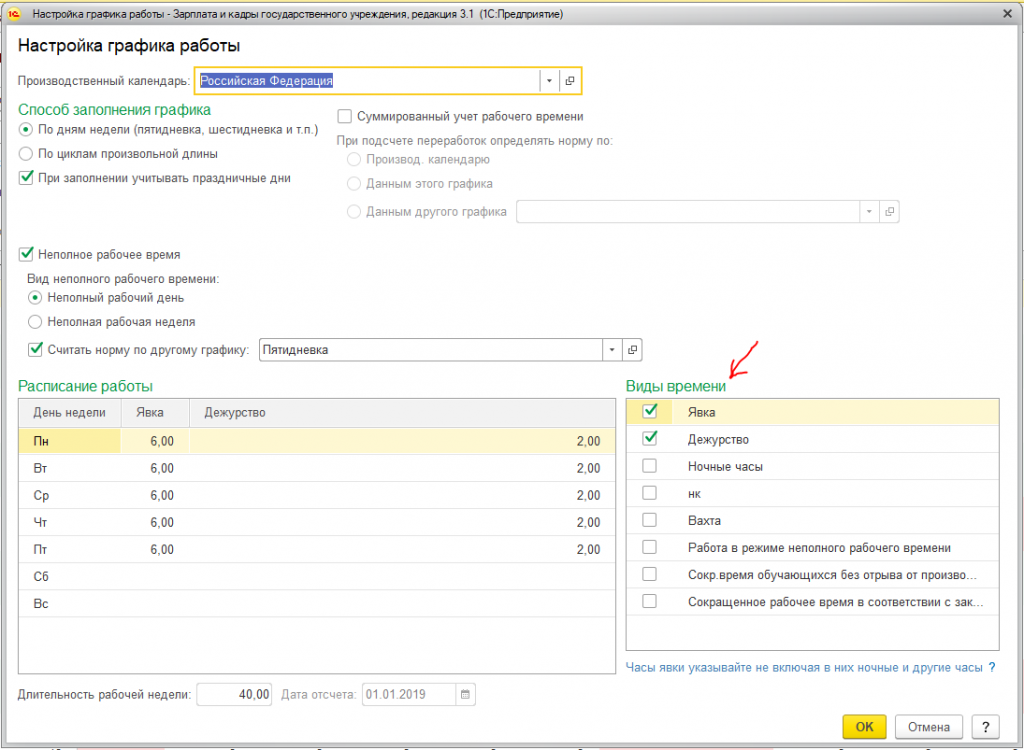
4. Зачастую бухгалтера задаются вопросом «А как удержать с сотрудника НДФЛ, за начисления, не связанные с оплатой труда (например, аренда автомобиля у сотрудника)?». Для этого есть специальный документ «Начисление прочих доходов».
Рис. 10
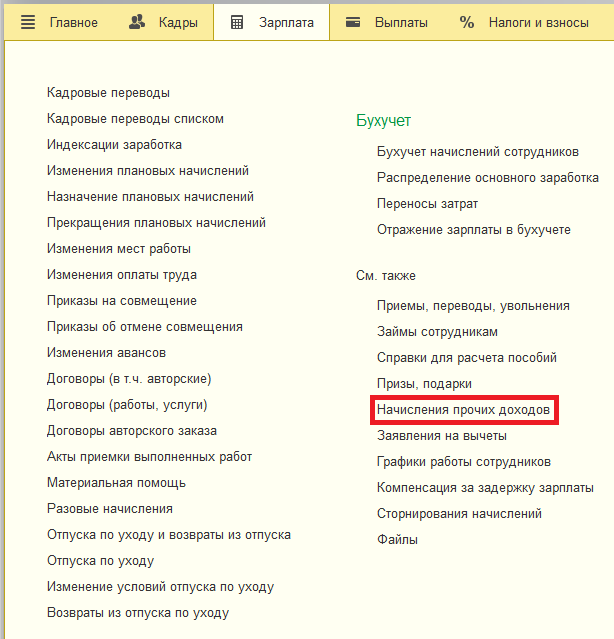
Но для того, чтобы он стал доступен, необходимо поставить в настройках расчета зарплаты галочку «Регистрируются прочие доходы физических лиц, не связанные с оплатой труда».
5. Бывают случаи, когда в программе происходят расчеты, которые невозможно разобрать. Тогда на этот случай есть одна настройка, находится она в настройках расчета зарплаты и называется «Выполнять расчет зарплаты без оптимизации».
Получить бесплатную консультацию
Рис. 11

Но эту настройку можно включать только в крайнем случае, когда реально не понятен расчет какого-либо начисления. Если же после включения этой настройки расчет не поменялся, то необходимо убрать ее обратно, как и написано в описании к ней.
6. Если вы меняете какие-либо позиции штатного расписания и хотите после увидеть какие изменения вы внесли, то для этого есть настройка «Ведется история изменений штатного расписания». Находится она в настройках кадрового учета, а там в настройках штатного расписания.
Рис. 12
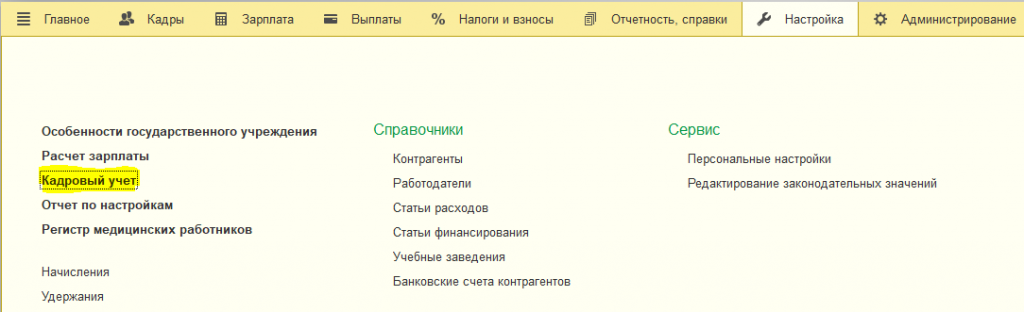
Рис. 13
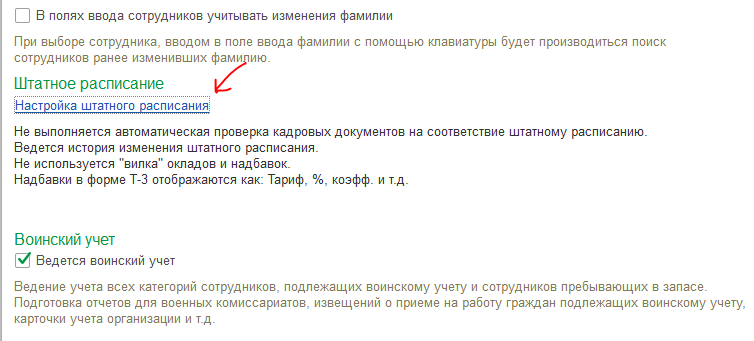
Рис. 14
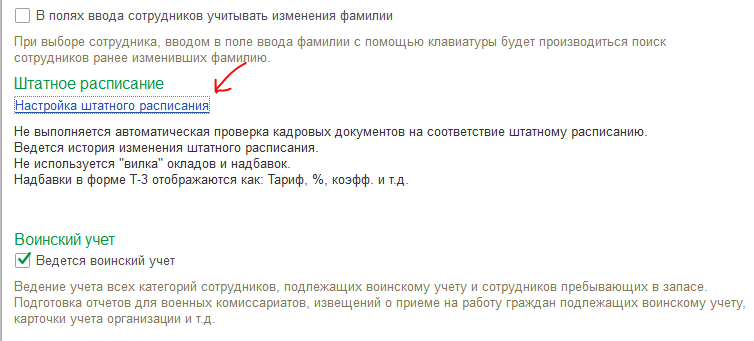
После установки данной настройки у Вас появится новый документ в разделе «Кадры» Изменение штатного расписания.
Рис. 15

Теперь с этого момента все изменения в штатном расписании будут происходить с помощью этого документа. По кнопке «создать» программа предлагает на выбор два документа Изменение штатного расписания и Утверждение штатного расписания.
Рис. 16
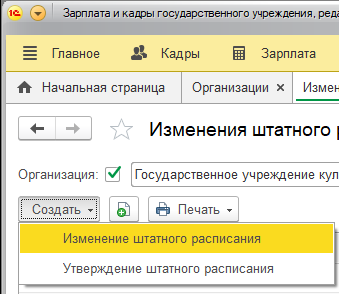
Документ изменения необходим для внесения изменений в уже существующих позиций штатного расписания. А документ утверждения для добавления новых позиций.



